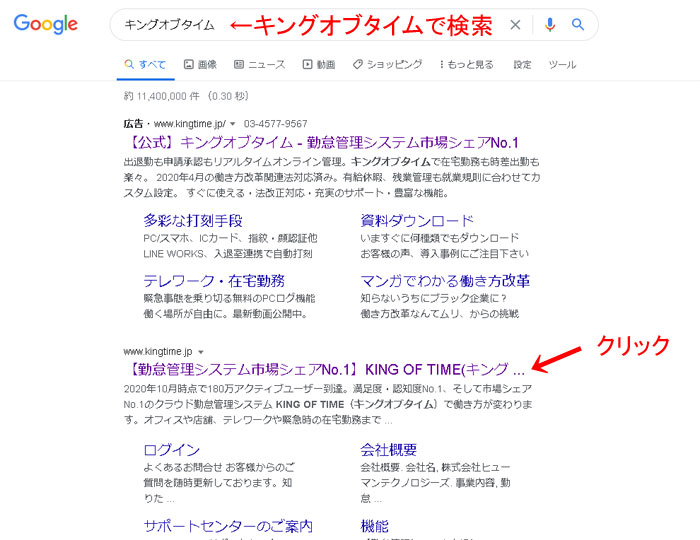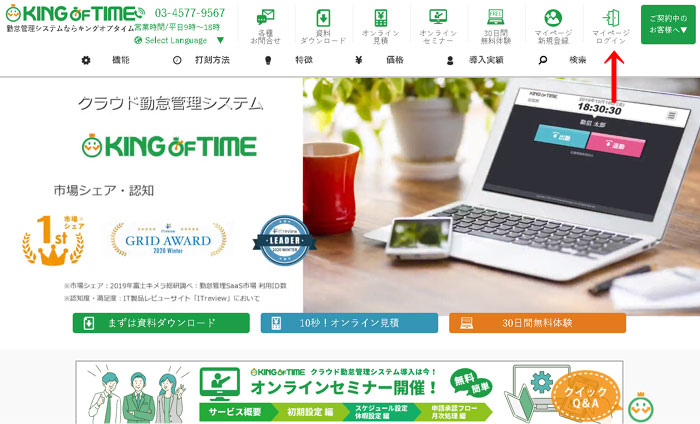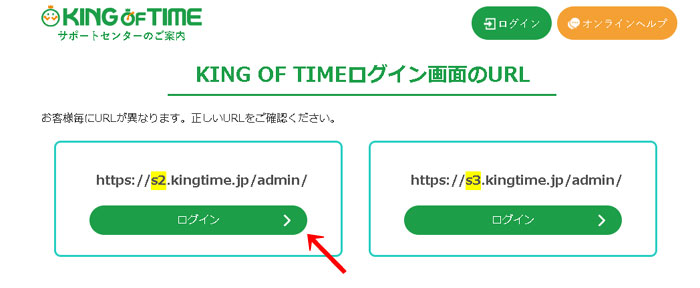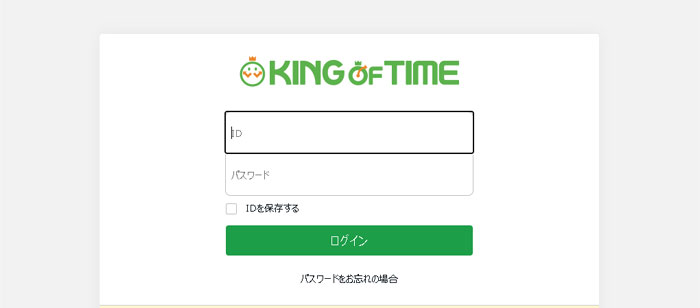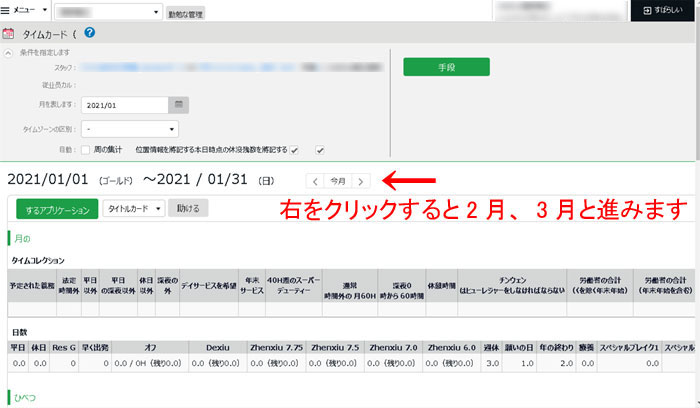マニュアルだけでは敷居が高いので、簡単な説明を書いておきます。
まずパソコン(スマホ)のブラウザを開いて(インターネットを見る環境のことです)、ログイン画面を出します。
ログイン画面のURL(httpsから始まるログインURLのこと)の入力が面倒な人は、こちらをクリック。
https://s2.kingtime.jp/admin
ブラウザを使って検索する場合は、こんな方法です。
検索ボックスに「キングオブタイム」とか「KING OF TIME」とか入れて検索すると、上位に出てきます。それをクリック。
右上の「マイページログイン」をクリック。
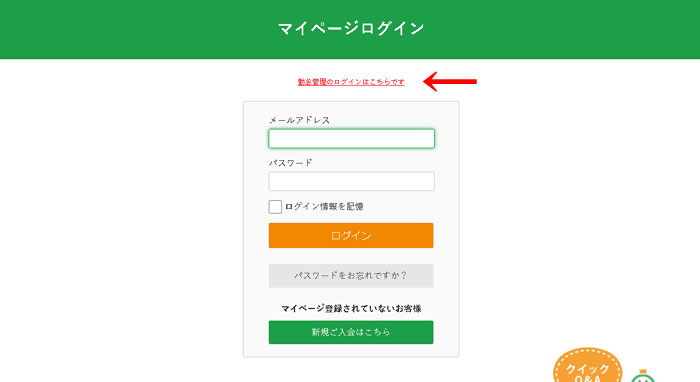
「勤怠管理のログインはこちらです」をクリック。
もうちょっと分かりやすいログイン方法はないものか(^^;
ここの上部に、配布しましたご自分のID、下部にパスワードを入れて「ログイン」をクリックします。「IDを保存する」にチェックを入れると便利かも?
最初に仮パスワードを変更するように言われますので、好きなパスワードに変更して下さい。パスワードは忘れないように、どこかに書いて保管しておいた方が良いと思います(人目に付きませんように)。念のためにIDも。
1月中にログインした先生は1月のシフトが出ますので、「 〉」を押して翌月を表示させます。
こんな感じでログインするんですけど、お分かりになりますでしょうか(;^_^A
来年度、私が担当する先生達につきましては、パソコンに詳しい人は別として、「得意ではないし、パスワード教えてもいい」という人は、こちらで管理させて頂き、私が変更等を行った方が皆さんの手間が省けて良いのかも?なんてことも考えております。
このシステムを導入したことによる職員のメリットって、どの程度有るんだろうか…(・_・?)